شرح طريقة تأكيد (تفعيل) حساب Paypal بواسطة Payoneer

في هذة التدوينة سوف نشرح طريقة تأكيد (تفعيل) حساب Paypal بواسطة ربطه بحساب
Payoneer، وفي الواقع هذة الطريقة تتكون من طريقتين وليست طريقة واحدة.
سوف نشرح كل طريقة بشكل مفصل خطوة بخطوة بالصور كالمعتاد.
يجب عليك أولاً التسجيل في موقع
Payoneer وإنشاء حساب خاص بك فيه وطلب بطاقة Payoneer MasterCard مسبقة الدفع.
حساب Payoneer ينقسم إلى:
- حساب بنكي أميركي US Payment Service
- يستعمل لسحب الأرباح من الشركات الربحية التي تدفع بواسطة Payoneer
- الحساب البنكي في بنك First Century Bank
- الحساب البنكي لا يمكن السحب او التحويل منه مباشرة.
- بطاقة Payoneer ماستيركارد مسبقة الدفع Payoneer Prepaid MasterCard
- تستعمل لسحب الأموال من حسابك في Payoneer عبر مكائن الصرافة ATM او عبر نقاط البيع .P.O.S حول العالم.
- تستعمل البطاقة لشحن رصيد Payoneer بواسطة:
- تحصل عليهما معاً بمجرد إنشائك لحسابك في Payoneer تلقائياً.
- إسمك على بطاقة MasterCard هو نفسه إسمك في US Payment Service هو نفسه إسمك في بنك First Century Bank
- يفضل أن يكون إسمك في حسابك في Payoneer مطابقاً لإسمك في حسابك في Paypal
1. طريقة تأكيد حساب Paypal بواسطة الحساب البنكي الأميركي
Payoneer US Payment Service (First Century Bank)
- الدول العربية التي يمكن لمن يتواجد فيها ربط وتأكيد حساباتهم في Paypal بحساباتهم
البنكية الأميركية US Payment Service التابعة لـ Payoneer هي الدول الموجودة في قائمة السحب
Withdraw تحت القائمة الفرعية (حساب بنكي أميركي)، إنقر هنــا لمشاهدة القائمة.
- قم بالدخول إلى حسابك في Payoneer، ثم من القائمة العلوية Receive Money إختر US Payment Service
- سوف تظهر لك نافذة US Payment Service سوف تلاحظ أن هناك سهمين يؤشران إلى
رقمين على (الصورة الوهمية للشيك) حيث السهم الأخضر يشير إلى رقم الحساب
Account Number والسهم الأزرق يشير إلى رقم التوجية المصرفي Bank Routing
Number
- قم بالدخول إلى حسابك في Paypal
- حالة حسابك في Paypal الآن هي Unverified
- من التبويب My Account ومن الشريط العلوي للقوائم أنقر على القائمة Profile، ثم إختر Add/Edit Bank Account
- سوف تظهر لك نافذة إضافة حساب بنكي، ويوجد فيها خانتين لإضافة المعلومات الخاصة بحسابك البنكي الأميركي.
- السهم الأخضر تضع فيه رقم الحساب Account Number والسهم الأزرق تضع فيه
رقم التوجية المصرفي Bank Routing Number ويجب أن تكتب هذة الارقام جميعها
يدوياً وليس بالقص واللصق.
- ثم إنقر على Continue
- إذا ظهرت لك هذة العبارة: "You cannot add a bank account at this time" فيرجى الإتصال هاتفياً بالدعم الفني لـ Paypal، وسوف يسألونك بعض الإسئلة وبعدها سوف يوافقون على طلبك.
- سوف تظهر لك نافذة تخبرك أنه قد تم إضافة حسابك البنكي الأميركي.
- قم بالعودة مرة أخرى إلى التبويب My Account ومن الشريط العلوي للقوائم أنقر على القائمة Profile، ثم إختر Add/Edit Bank Account
- وإنقر على الرابط Confirm لتأكيد حسابك البنكي.
- يقوم Paypal بإرسال مبلغين ماليين صغيرين جداً (مثال: 0.02$ و 0.05$) إلى حسابك البنكي الأميركي للتحقق منه.
- قم بالرجوع إلى حسابك في Payoneer، سوف تجد أن Paypal قد أرسل إلى حسابك البنكي الأميركي (المبلغين الصغيرين).
- وبالرجوع إلى حسابك في Paypal قم بكتابة قيم المبلغين (الصغيرين) حسب ترتيبهم في النافذة Confirm your bank - enter deposit amounts
- ثم إنقر على الزر Submit
- سوف تظهر لك نافذة تخبرك بأن حسابك البنكي الأميركي أصبح مؤكد Your United States Bank Account Is Confirmed
- وأيضاً سوف تظهر لك رسالة تخبرك أن حالة حسابك في Paypal أصبح مؤكد Verified
- وبالعودة إلى نافذة Bank account سوف تجد أن حسابك البنكي الأميركي مؤكد وجاهز لإستقبال الأموال من Paypal
- قم الآن بالعودة إلى التبويب My Account ومن الشريط العلوي للقوائم أنقر على Overview
- حالة حسابك في Paypal الآن أصبحت Verified
- إلى هنا تكون عملية تأكيد Verification حسابك في Paypal قد إنتهت وتمت بنجاح.
- تتميز هذة الطريقة أنها لا تحتاج أن يكون رصيد حسابك في Payoneer مشحون
مسبقاً وأيضاً لا تحتاج أن يكون رصيد حسابك في Paypal يحتوي على أي مبلغ
مالي لإتمام عملية التأكيد، (أي أنك تستطيع أن تؤكد حسابك في Paypal حتى
وإن كانت أرصدة حساباتك في Paypal و Payoneer صفراً)، وهي الأفضل.
2. طريقة تأكيد حساب Paypal بواسطة بطاقة بايونيير ماستركارد
Payoneer Prepaid MasterCard
- قم بالدخول إلى حسابك في Paypal، حالة حسابك في Paypal الآن هي Unverified
- توجه إلى التبويب My Account ومن الشريط العلوي للقوائم أنقر على القائمة Profile، ثم إختر Add/Edit Credit Card
- سوف تظهر لك هذة النافذة فقط في حالة إذا كان لديك بطاقة أخرى مرتبطة بحسابك في Paypal
- وإذا لم يكن لديك بطاقة أخرى مرتبطة بحسابك في Paypal فسوف تنتقل للنافذة التالية.
- سوف تظهر لك نافذة إضافة بطاقة Add Credit or Debit Card
- أكتب إسمك الأول في مربع First Name وإسمك الأخير في Last Name
- من قائمة نوع الكرت Card Type إختر MaterCard
- في مربع رقم كرت Card Number أكتب رقم الكرت المكون من 16 رقماً
- من قوائم التاريخ إختر تاريخ إنتهاء صلاحية البطاقة Expiration Date
- أكتب رقم التحقق من البطاقة Card Verification Number المكون من 3 أرقام
- ثم إنقر على الزر Add Card
- سوف تنتقل إلى نافذة بطاقات الائتمان الموجودة في حسابك، ومن قائمة
البطاقات إختر البطاقة التي قمت بإضافتها في الخطوة السابقة، ثم إنقر على
الرابط Link and Confirm My Card
- سوف تظهر لك نافذة تأكيد معلومات البطاقة Confirm your debit or credit card، ومنها إنقر على الزر Continue
- الآن سوف يتم خصم مبلغ وقدرة 1.95$ من رصيد بطاقة MasterCard الخاصة بك، لهذا
يجب عند إضافة أي بطاقة وربطها بحسابك في Paypal أن تكون البطاقة مشحونة
بـ 2$ على الأقل لإتمام عملية التحقق منها.
- خلال 24 ساعة سوف يتم إرجاع 1.95$ إلى رصيد حسابك في Paypal
- إذهب إلى كشف حساب بطاقة الائتمان الخاصة بك في حسابك في Payoneer My Account / Transactions وإبحث عن رقم
العملية تحت مسمى الوصف أو Description، يهمنا هنا رقم Paypal Code المكون من أربعة أرقام بهذا
الشكل PP*1234CODE
- سوف يتم خصم مبلغ إضافي وقدرة 0.04$ رسوم Payoneer لتفعيل البطاقة وهذا المبلغ لن يتم إرجاعة لأنه رسوم.
- قم بالعودة مرة أخرى إلى نافذة بطاقات الائتمان الموجودة في حسابك، ثم إنقر على الرابط Enter Paypal Code
- الآن سوف تظهر لك نافذة تأكيد البطاقة بواسطة إدخال رقم Paypal Code المكون من أربعة أرقام، ثم إنقر على الزر Confirm Card
- ستظهر لك رسالة شكر تخبرك بنجاح عملية ربط بطاقة Visa الخاصة بحسابك في
Papal، وتخبرك الرسالة أيضاً أنه خلال 24 ساعة القادمة سوف يتم إرجاع
المبلغ 1.95$ الذي تم سحبة من رصيد بطاقتك من أجل التحقق من صحتها.
- وأيضاً سوف تظهر لك رسالة تخبرك أن حالة حسابك في Paypal أصبح مؤكد Verified
- وبالعودة إلى نافذة بطاقات الإئتمان Credit Cards سوف تجد بطاقة Payoneer MasterCard مضافة وجاهزة للشراء منها عبر Paypal.
- قم الآن بالعودة إلى التبويب My Account ومن الشريط العلوي للقوائم أنقر على Overview
- حالة حسابك في Paypal الآن أصبحت Verified
- لاحظ أنه تم إرجاع Refund مبلغ 1.95$ المسحوب من رصيد بطاقتك من أجل التحقق منها.
- إلى هنا تكون عملية تأكيد Verification حسابك في Paypal قد إنتهت وتمت بنجاح.
- يعيب هذة الطريقة أنها تحتاج أن يكون رصيد حسابك في بطاقة Payoneer Prepaid MasterCard مشحون مسبقاً بـ 2$ لإتمام عملية التحقق منها.
- جميع الدول التي يدعمها Paypal 210 دولة يمكن لمن يتواجد فيها تأكيد
حساباتهم في Paypal بواسطة Payoneer Prepaid MasterCard ومنها جميع الدول
العربية.
ملاحظات وروابط هامة:
- عند كتابة Account Number و Bank Routing Number يجب أن تكتبها يدوياً بدون إستعمال القص واللصق.
- إذا ظهرت لك هذة العبارة: "You cannot add a bank account at this time"
يرجى الإتصال هاتفياً بالدعم الفني لـ Paypal، وسوف يسألونك بعض الإسئلة
مثل إسمك الأول والأخير ورقم هاتفك وإيميلك المرتبطان بحسابك في باي بول
وبعدها سوف يوافقون على طلبك.
- سوف تربح مبلغ وقدرة 25$ هدية من Payoneer إذا قمت بشحن رصيد بطاقتك
Payoneer MasterCard بمبلغ 100$ دفعة واحدة وبشرط أن تكون هذة أول عملية شحن لرصيد البطاقة
بعد تفعيلها.
- لا يمكنك سحب Withdrawal Funds من رصيد حسابك في Paypal إلى بطاقة Payoneer
MaterCard مباشرة ولكن يمكنك سحب Withdrawal Funds من رصيد
حسابك في Paypal إلى حسابك البنكي الأميركي التابع لـ Payoneer ثم تصبح
الأموال بعد ذلك في بطاقة Payoneer MaterCard.
- يمكنك تعبئة رصيد بطاقة Payoneer MaterCard من أي بطاقة MasterCard أو Visa من خلال هذا الرابط هنــا.
- شرح التسجيل وطلب الحصول على بطاقة Payoneer MasterCard مسبقة الدفع وشرح تفعيلها بعد إستلامها هنــا.
- شرح طريقة إستلام أرباح Adf.ly بواسطة بطاقة Payoneer MasterCard مسبقة الدفع هنــا.
- شرح طرق شحن وتعبئة رصيد حساب بطاقة Payoneer Prepaid MasterCard، هنــا.
- شرح طريقة تأكيد حساب Paypal وشرح سحب النقود من حساب Paypal إلى بطاقة Visa مسبقة الدفع هنــا.

 في هذة التدوينة سوف نشرح طريقة تأكيد (تفعيل) حساب Paypal بواسطة ربطه بحساب Payoneer، وفي الواقع هذة الطريقة تتكون من طريقتين وليست طريقة واحدة.
في هذة التدوينة سوف نشرح طريقة تأكيد (تفعيل) حساب Paypal بواسطة ربطه بحساب Payoneer، وفي الواقع هذة الطريقة تتكون من طريقتين وليست طريقة واحدة.

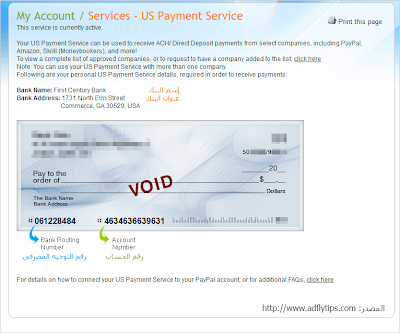


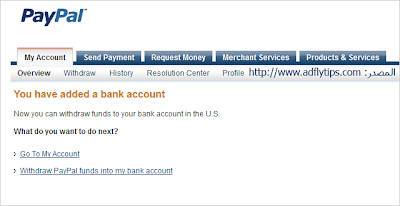



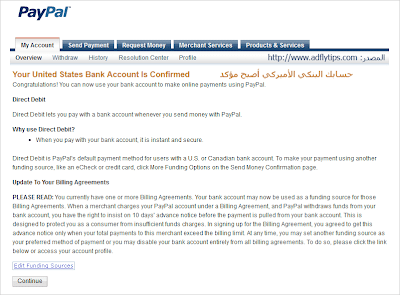



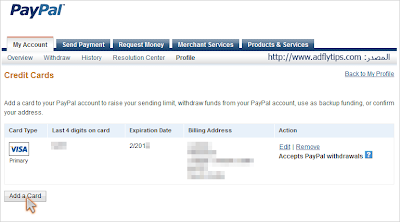


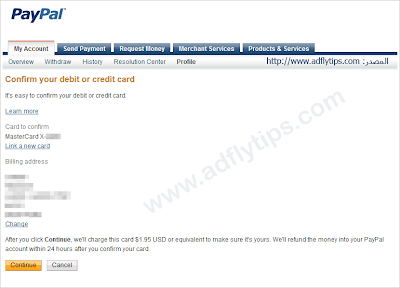


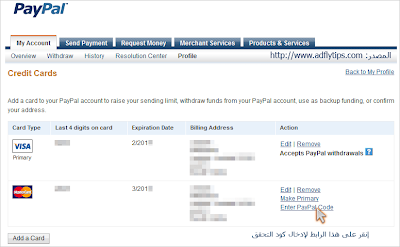
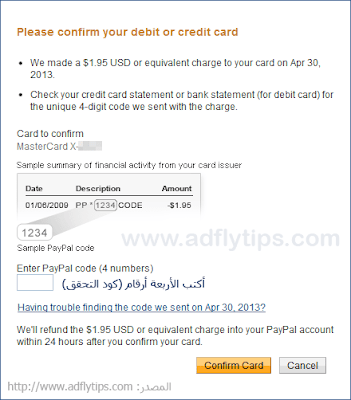
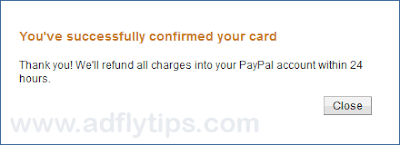
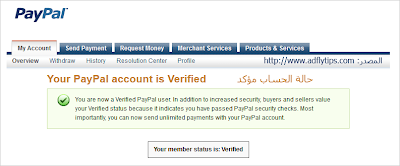

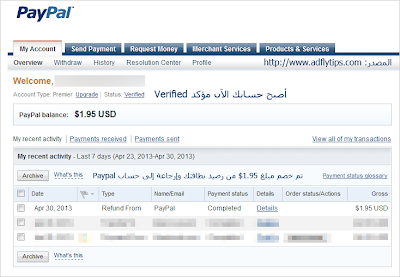



















0 التعليقات:
إرسال تعليق